
・WordPressのブログの測定結果はどうすれば改善できるの?
こういった悩みを解決します。
本記事の信頼性

・本ブログはエックスサーバーを使っています。
レンタルサーバー Xserver
![]()
・本ブログのテーマは、「AFFINGER5」を使用しています。
WordPressテーマ 「WING(AFFINGER5)」
目次
まさか!?測定結果が最悪だった!
SEO対策とかまだ面倒だし、とりあえずブログ記事の執筆を優先してきた方は多いのではないでしょうか?
私自身もそうでした。
ある程度ブログ記事が増えてきたので、SEO対策をするためにもブログ全体の表示速度を改善しようと思いました。
Googleも、サイトの表示速度が検索順位を決める重要な要素の1つであることを明言しています。
検索ユーザーはできるだけ早く質問に対する回答を見つけたいと考えています。研究(英語)では、ユーザーはページの読み込み速度を非常に気にかけていることがわかっています。 読み込み速度はこれまでもランキング シグナルとして使用されていましたが、それはデスクトップ検索を対象としていました。 そこで 2018 年 7 月よりページの読み込み速度をモバイル検索のランキング要素として使用することを本日みなさんにお伝えしたいと思います。



表示速度の改善は、ユーザーにとっても大事な要素です。
表示速度はGoogleのツールである「PageSpeed Insights」から測定することができます。
結果は、、、、
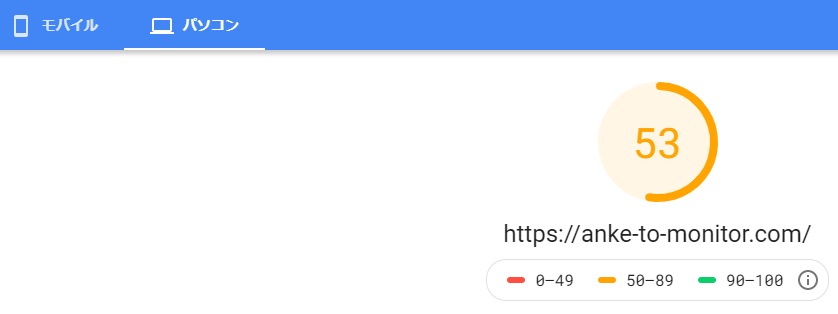
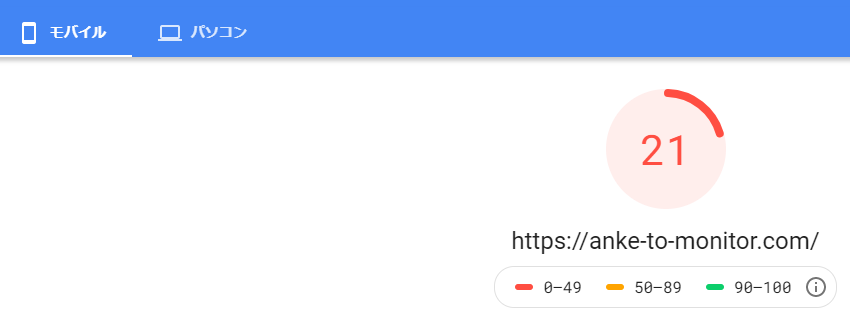
パソコン:53
モバイル:21
最悪でした。
このままではまずいと思い、色々調べることで測定結果を改善できたのでその方法をまとめました!
表示速度を改善する方法まとめ
私が実際に行った表示速度の改善方法は以下のとおりです。
- 画像最適化
- リビジョン削除
- 表示速度向上のためのプラグイン導入
- 不要なテーマやプラグインを削除
- サーバー側の設定を変更
一つ一つ解説します。
画像最適化
ブログを重くしている要因として「画像の容量やサイズ」が大きく関係しています。
画像を最適化する方法は以下の3つのツールを使用します。
- EWWW Image Optimizer(プラグイン)
- Imsanity(プラグイン)
- Tinypng(Webツール)
1つ目は、『EWWW Image Optimizer(プラグイン)』です。
『EWWW Image Optimizer』は、WordPressにアップロードする画像の容量を最適化することで画像を軽くすることができるプラグインです。
有効化することで、その後アップロードする画像は自動で最適化されます。
過去アップロードした画像は、「一括最適化」でまとめて容量を最適化することができます。
>>『EWWW Image Optimizer』の設定方法はこちら
2つ目は、『Imsanity(プラグイン)』です。
『Imsanity(プラグイン)』は、巨大な画像があがることを防ぐプラグインです。
画像のサイズが大きい=容量が大きくなってしまうので、サイズが大きい画像を自動で指定のサイズにリサイズしてくれます。
3つ目は、『Tinypng(Webツール)』です。
『Tinypng(Webツール)』は、無料の画像圧縮サイトです。
画像の質をほとんど落とさずに、アップロードした画像の容量をかなり圧縮することができます。
まとめると、画像最適化の流れは以下のとおりです。
step
1『Tinypng』でWordPressにアップロードする前に画像を圧縮
step
2『EWWW Image Optimizer』でアップロードした画像容量をさらに最適化
step
3『Imsanity』で大きいサイズの画像を自動でリサイズ



後回しにすると後悔することになります。
リビジョン削除
続いての対策は、リビジョンの削除です。
リビジョンとは、ブログの修正履歴のことです。
WordPressは記事の修正記録を万が一のためにも都度保存してくれています。
特に何も対策をしていないと、過去の修正履歴が積み重なりWordPressが重くなる原因になります。
『Optimize Database after Deleting Revisions』というプラグインを導入することで、リビジョンの個数を設定すれば不要なリビジョンを削除することができます。
>>『Optimize Database after Deleting Revisions』の設定方法はこちら
表示速度向上のためのプラグイン導入
続いての対策は、表示速度向上のためのプラグイン導入です。
表示速度向上のためのプラグインは以下の3つです。
- W3 Total Cache(プラグイン)
- BJ Lazy Load(プラグイン)
- Autoptimize(プラグイン)
1つ目は、『W3 Total Cache(プラグイン)』です。
『W3 Total Cache』は、キャッシュの最適化を行うことでWordPressの表示速度を上げることができるプラグインです。
2つ目は、『BJ Lazy Load(プラグイン)』です。
『BJ Lazy Load』は、画像を遅延読み込みする機能が使えるプラグインです。
設定するだけで、一度に画像読み込みがなされることを防ぐため表示速度向上につながります。
3つ目は、『Autoptimize(プラグイン)』です。
『Autoptimize』は、CSSやJSなどのリソースを軽量・最適化してくれるプラグインです。
CSSやJSが分からない方も、設定するだけで最適化できるので大変おすすめです。
不要なテーマやプラグインを削除
続いての対策は、不要なテーマやプラグインの削除です。
不要なテーマやプラグインはWordPressを重くする要因になるので不要なものは削除しましょう。
私が使っているテーマは、「AFFINGER5」なので、「AFFINGER5とARRINGER5の子テーマ」と「Wordpressのデフォルト」以外のテーマは削除しました。
加えて、不要なプラグインも削除することでWordPressを軽くすることができます。
例えば、『All in One SEO』は非常に重いプラグインのため削除しました。



WordPressテーマ 「WING(AFFINGER5)」
サーバー側の設定を変更
私はエックスサーバーを使っていますが、サーバー側の変更をすることで速度が改善しました。
サーバー側の設定変更は以下のとおりです。
- PHPのバージョン切り替え
- Xアクセラレータについて
- サーバーキャッシュ設定
1つ目は、『PHPのバージョン切り替え』です。
現在公式にサポートされているバージョンは「PHP 7.4.x・PHP 7.3.x・PHP 7.2.x」のいずれかです。
最新のバージョンは、従来のPHPと比較してパフォーマンスが大幅に強化されています。
エックスサーバー管理画面のPHPのバージョン切り替えから、最新のバージョンに変更しましょう。
2つ目は、『Xアクセラレータの設定』です。
「Xアクセラレータ」はWebサイトを高速・安定化させるための機能です。
私は、「Xアクセラレータ Ver.2 … 静的ファイルの高速化(キャッシュ)+PHPプログラムの高速化」を設定しました。
こちらも、エックスサーバー管理画面から設定が可能です。
3つ目は、『サーバーキャッシュ設定』です。
サーバーキャッシュ設定を行うことで、Webサイトの表示速度や同時アクセス数を大幅に向上させることができます。
設定の前に必ずバックアップを!
WordPress高速化の方法を解説しましたが、設定の前に必ずバックアップをとりましょう。
サーバーやテーマ、導入しているプラグインによっては、誤作動等が起きる可能性があります。
バックアップは『BackWPup』のプラグインがおすすめです。
まとめ
以上がWordPressを高速化する方法です。
私の場合、以下のとおり測定結果が改善しました!
パソコン:Before『53』 ⇒ after『96』
モバイル:Before『21』 ⇒ after『59』



是非、ブログが重くなっている原因を改善していきましょう!
